如何在工作表中前往特定行?
Excel电子表格由行和列组成。行是水平线,而列是工作表的垂直列。本文包含两个示例。第一个示例基于使用名称框,第二个示例基于使用转到对话框。这两个示例将指导用户移动到任何所需的单元格和位置的过程。此示例将使提供的单元位置为用户编辑活动。用户可以根据自己的要求编写并使用单元格。
示例1:使用名称框选项在工作表中前往特定行
第1步
为了理解在工作表中前往特定行的技巧,请考虑下面给出的工作表。这个工作表包含从D4到D6行的数据。
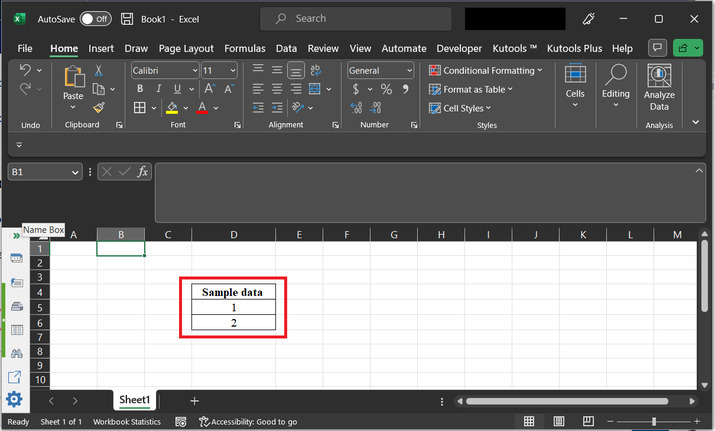
第2步
之后前往“名称框”。此名称框包含单元格的当前引用。如果用户想要切换到特定行,则只需前往“名称框”并键入所需的位置。例如,在此情况下,用户需要前往“B1”单元格。因此,只需在名称框中键入B1,单元格就像下面的图像中完成了。

第3步
这将简单地将光标移动到B1单元格。用户可以根据自己的要求对B1单元格进行操作。这是移动到所需单元格的最简单和最容易的方法。
示例2:使用转到对话框在工作表中前往特定行
第1步
再次考虑相同的工作表。给出工作表的图像快照如下
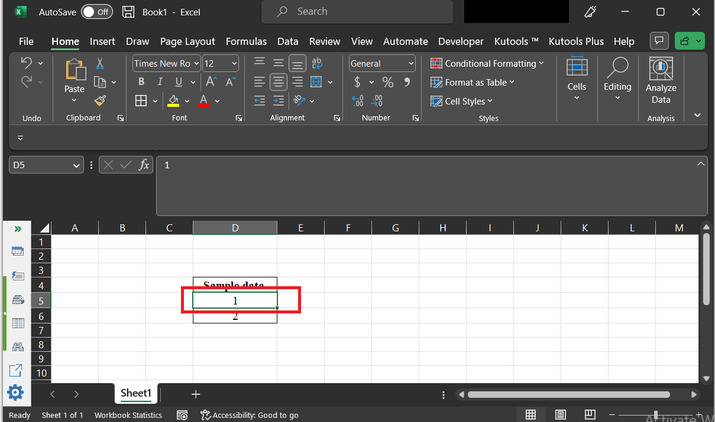
第2步
在此示例中,我们将使用转到选项前往所需单元格。选择“Ctrl + G”键。这将打开一个“转到”对话框,如下所示。此对话框包含前一次移动的选项。
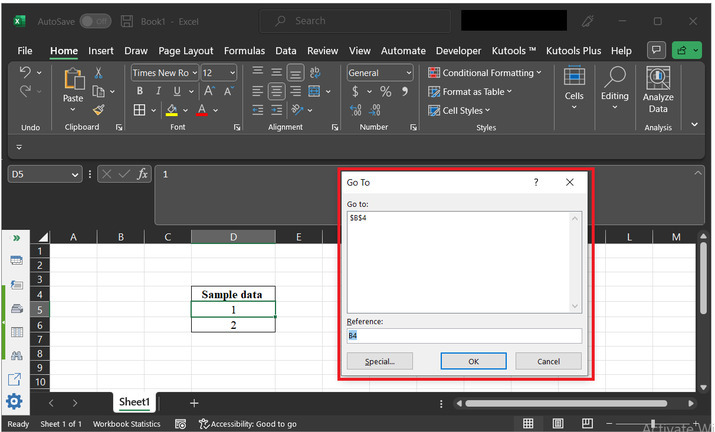
第3步
如果用户想要前往任何其他单元格,则只需前往“引用”标签,键入有效的单元格名称“E5”,然后简单地单击底部的“OK”按钮,该按钮位于“转到”对话框中。所列出的选项(例如“D5”和“B3”)是之前的活动单元格位置。用户可以直接单击这些值引用,如果要前往任何以前提供的单元格引用。否则,可以在上述“引用”标签内提供“新”单元格位置。请参考下图进行适当的参考。
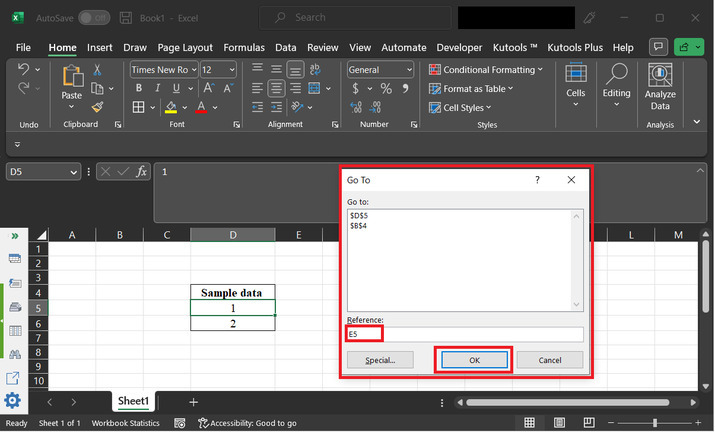
第4步
单击“OK”选项后。电子表格单元格E4会自动变为活动编辑状态。用户可以使用活动单元格进行任何处理。请参考下面给出的快照以获得适当的说明。
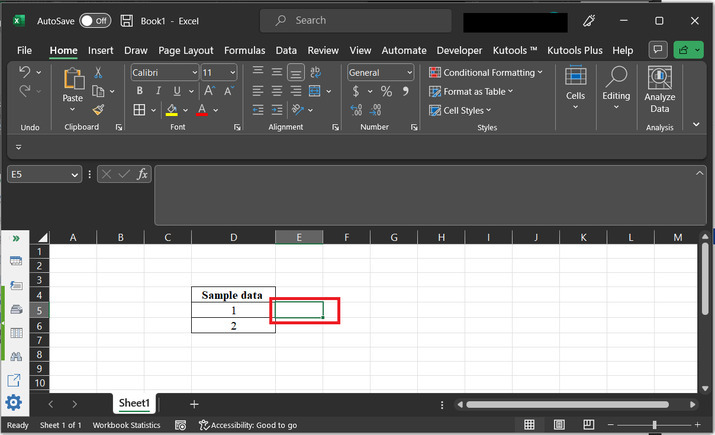
结论
本文描述了两个示例,以了解用户如何在工作表中切换到特定行。提供的两个示例都易于使用,并生成有效和高效的结果。更有效地使用示例基于学习者的学习技能。如果有效地学习了方法论,则使用这两种方法都是容易和准确的。
 极客教程
极客教程